나도 한번 "팟캐스트 시작해보고 싶다" 라고 생각하신적 있으시죠? 팟캐스트 제작할 수 있는 쉬운 앱만 있으면 당장 시작할 수 있습니다!
초보자든 경험이 많은 창작자든 상관없이, 최고의 팟캐스트 제작 앱은 에피소드를 쉽게 녹음, 편집 및 게시할 수 있도록 도와줍니다.
또한, 비싼 장비가 필요하지 않습니다. 단지 휴대폰이나 컴퓨터와 훌륭한 아이디어만 있으면 됩니다. 고품질 녹음부터 음악 및 음향 효과 추가까지, 이러한 앱은 전문적인 팟캐스트를 만들기 위해 필요한 모든 것을 제공합니다.
이번 글에서는 팟캐스트를 만들기 위한 최고의 앱을 소개하여 쇼를 시작하고 목소리를 세상에 알릴 수 있도록 도와드리겠습니다.
그럼 이제 이 글만 따라와주세요. 소개 바로 시작하겠습니다.
목차
파트 1: 왜 팟캐스트를 시작해야 하며 어떤 준비가 필요할까요?
나의 생각을 공유하고, 나만의 이야기를 전하며 팔로워를 얻을 수 있는 방법은 팟캐스트입니다.
팟캐스트를 통해 사람들을 연결될 수 있고 사람들을 연결할 수 있습니다. 또한, 생각과 달리 비싼 장비도 전혀 필요하지 않습니다. 팟캐스트를 만들 수 있는 앱과 나만의 팟캐스트 소재만 있으면 바로 제작이 가능합니다.
팟캐스트를 만들기 위한 최고의 앱 중 하나는 원더쉐어 필모라입니다. 초보자들이 쉽게 사용할 수 있으며 팟캐스트를 제작, 편집할 수 있는 기능을 한 곳에 모아둔 플랫폼입니다.
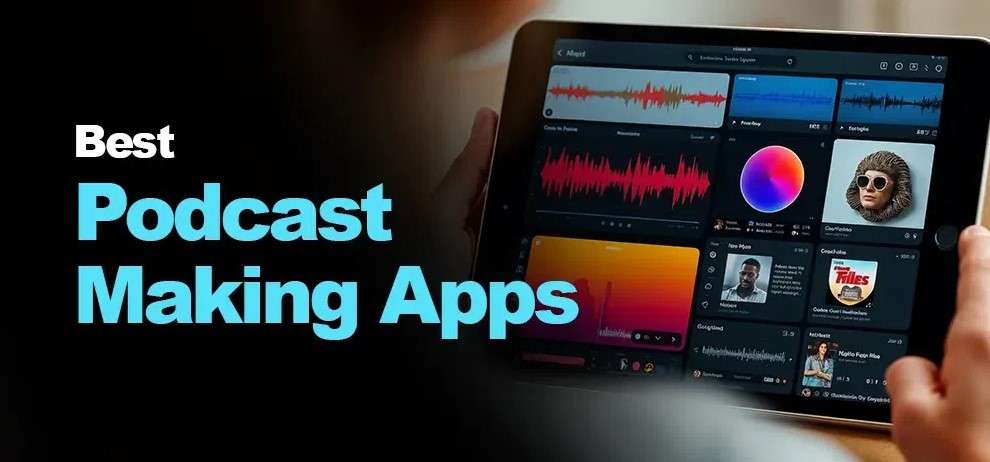
팟캐스트 앱을 고를 때 어떤 점을 가장 중요하게 봐야 할까요?
- 인터페이스가 직관적이고 사용하기 쉬운 앱을 선택하세요. 작업이 훨씬 간편해집니다.
- 휴대폰이나 PC 데스트톱 등 내가 사용하는 기기와 잘 호환되는지 확인하세요.
- 선명하고 깨끗한 고음질 오디오 녹음이 가능한지 살펴보세요. 음질은 전문성을 좌우하는 중요한 요소입니다.
- 트리밍, 컷 편집 같은 기본 기능은 물론, AI 음성 보정, 소음 제거, 배경 음악 추가처럼 고급 기능도 지원하는지 확인하세요.
- 완성한 팟캐스트를 주요 플랫폼에 바로 공유할 수 있는 기능이 있는지도 꼭 체크하세요. 시간을 줄여줍니다.
파트 2: 초보자 팟캐스트 만들기 필수! 오디오 편집 쉬운 앱
이번 파트에서는 팟캐스트를 쉽게 만들 수 있는 최적의 앱에 대해 알아보겠습니다. 이런 앱들은 팟캐스트 작업을 쉽게 해주고, 전문적으로 녹음된 팟캐스트 빠르게 만들어 낼 수 있습니다. 그럼 팟캐스트 제작 앱을 몇가지 알아보겠습니다.
원더쉐어 필모라 - AI 음성 향상 도구
원더쉐어 필모라는 고품질 팟캐스트를 쉽게 만들 수 있는 소프트웨어입니다. 사용자 친화적이고 직관적인 인터페이스로 잘 알려져 있어 오디오 편집을 단순화합니다. 쉬운 사용법으로 초보자와 경험이 많은 팟캐스터 모두에게 적합합니다.
가장 눈에 띄는 기능 중 하나는 AI 음성 향상 도구로, 녹음을 손쉽게 전문적인 퀄리티로 다듬을 수 있습니다. 또한, 드래그 앤 드롭 방식으로 간편하게 편집할 수 있고, 다양한 형식으로 팟캐스트를 준비할 수 있는 내보내기 옵션도 제공합니다.
솔로 녹음이든 인터뷰 편집이든 관계없이, 전문적인 사운드의 팟캐스트를 쉽게 만들 수 있도록 필요한 모든 기능을 갖추고 있습니다.

주요 기능:
- 고품질 음성을 녹음하여 전문적인 사운드를 만들 수 있습니다.
- 오디오 덕킹과 소음 제거 기능을 활용해 오디오를 깔끔하게 다듬을 수 있으며, 비디오와 오디오의 타이밍도 손쉽게 맞출 수 있습니다.
- AI 기술을 사용하여 몇 번의 클릭만으로 전문적인 팟캐스트 제작할 수 있습니다. AI 텍스트 기반 편집, AI 비디오 향상, AI 음성 향상 및 AI 번역을 사용할 수 있습니다.
- 팟캐스트에 매력을 더해주는 방대한 배경 음악 및 음향 효과 라이브러리를 갖추고 있습니다.
- 오디오 정규화 기능을 활용해 팟캐스트 전체의 볼륨을 일정하게 유지할 수 있습니다.
- 오디오-비디오 결합 기능을 통해 팟캐스트를 더욱 시각적으로 매력적으로 만들 수 있습니다
Anchor – 녹음한 내용을 자동으로 글로 변환해 세그먼트별로 시각화
Anchor는 누구나 쉽게 팟캐스트를 만들 수 있게 도와주는 무료 앱입니다. 사용법이 간단해 초보자에게 특히 잘 맞습니다. 휴대폰이나 컴퓨터만 있으면 바로 녹음하고 편집할 수 있어 별다른 장비 없이 시작할 수 있습니다.
가장 추천할 만한 기능은 녹음한 내용을 자동으로 글로 변환해 세그먼트별로 정리해주는 점입니다. 또한 내장된 수익화 기능과 자세한 분석 도구 덕분에, 이 앱 하나로 팟캐스트를 만들고, 공유하고, 성장시키는 모든 과정을 손쉽게 관리할 수 있습니다.

주요 기능:
- 배경 음악, 전환, 음향 효과를 추가할 수 있는 내장 오디오 라이브러리를 제공합니다.
- 앱에서 직접 팟캐스트 커버 디자인을 쉽게 만들 수 있습니다..
- 청취자 반응을 분석할 수 있도록, 팟캐스트 성과를 자세히 추적하는 분석 기능도 제공합니다. 이를 통해 데이터를 기반으로 콘텐츠를 더욱 효과적으로 조정할 수 있습니다.
Smart Voice Recorder – 고음질 녹음을 가장 간편하게 할 수 있는 도구
오디오 녹음을 가장 심플한 방식으로 진행하고 싶은 팟캐스터에게 Smart Voice Recorder를 추천합니다. 사용자에게 간단하고 직관적인 방법을 제공합니다. 이 앱은 초보자나 복잡한 편집 소프트웨어 없이 고품질 녹음만 필요한 사람들에게 제격입니다. 오디오가 빈 부분은 자동으로 건너뛰기 때문에 해당 부분을 삭제할 필요가 없습니다.
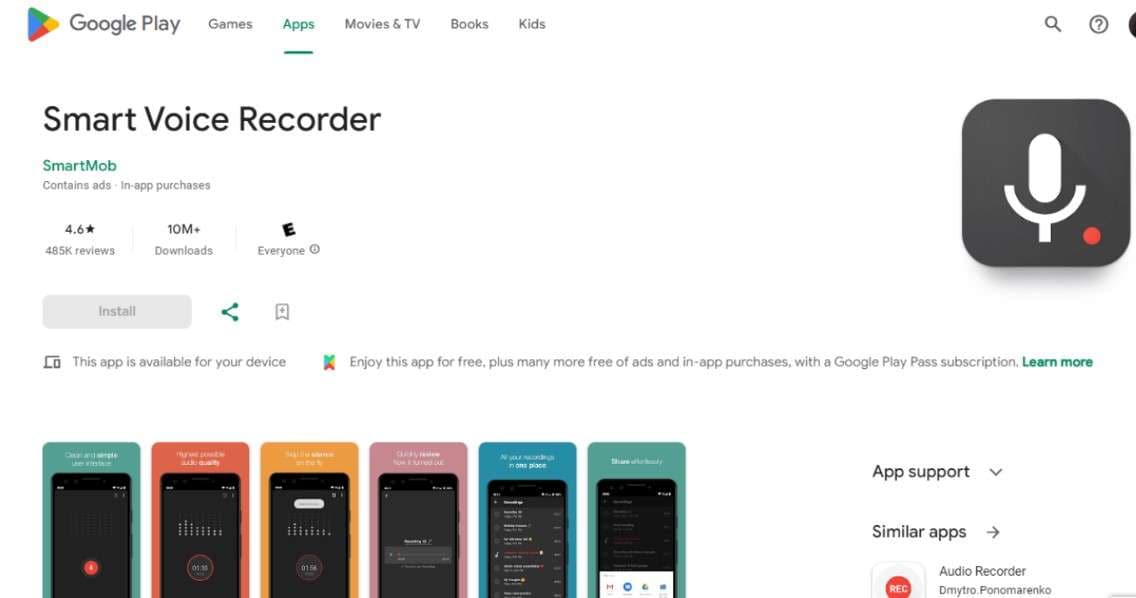
주요 기능:
- 선명하고 깔끔한 오디오를 쉽게 녹음할 수 있어, 전문적인 수준의 팟캐스트를 만들 수 있습니다.
- 녹음한 파일을 간편하게 관리하거나 삭제, 전송할 수 있어 정리와 공유가 편리합니다.
- 소음 감소 기능을 지원해, 녹음 중에도 배경 소음 없이 깨끗한 사운드를 유지할 수 있습니다.
Lexis Audio Editor – 초보자를 위한 최고의 오디오 편집 소프트웨어
Lexis Audio Editor는 주로 오디오 편집용 앱이지만, 녹음 품질을 개선하고자 할 때 팟캐스트 제작에도 유용하게 사용할 수 있습니다.
이 앱을 이용하면 오디오 파일을 가져와 쉽게 편집할 수 있으며, 클립을 자르거나 붙이고, 볼륨을 조정하거나 다양한 효과를 추가하는 것도 가능합니다. 다양한 오디오 형식을 지원하고 직관적인 인터페이스를 제공해, 초보자도 부담 없이 사용할 수 있습니다. 특히 추천할 만한 기능은 '오디오 정규화'로, 오디오 편집 과정을 훨씬 간편하게 만들어줍니다.
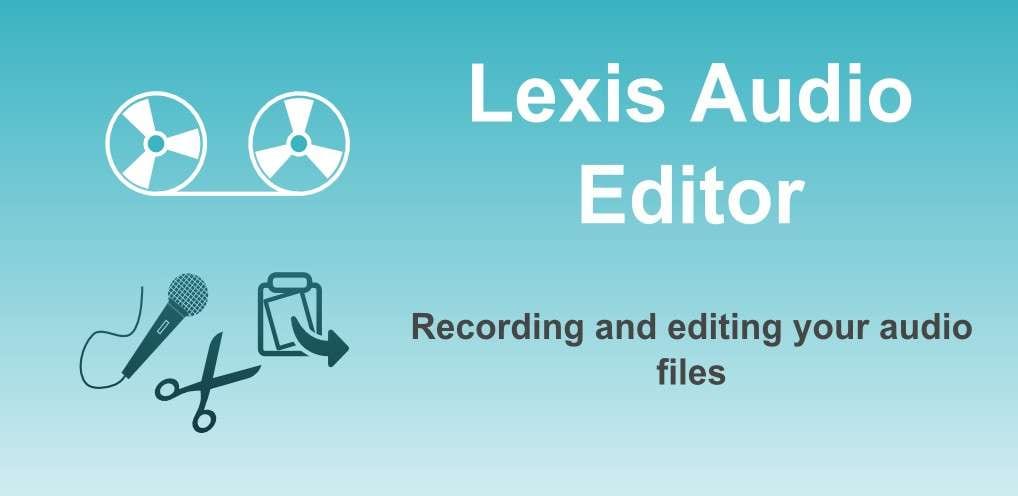
주요 기능:
- 여러 오디오 파일을 동시에 작업할 수 있어 보이스오버, 음악 및 음향 효과를 블랜딩할 수 있습니다.
- 페이드 및 소음 지우기와 같은 고급 기능을 제공하여 사운드를 완벽하게 제어할 수 있습니다.
- 리버브, 피치 시프트 및 이퀄라이저 조정과 같은 다양한 효과를 쉽게 적용하여 팟캐스트에 전문적인 사운드를 더할 수 있습니다.
Podcast Addict – 올인원 팟캐스트 제작/관리 도구
Podcast Addict는 올인원 팟캐스트 제작/관리 도구로, 추천할 만한 팟캐스트 제작 앱 중 하나입니다.
주로 팟캐스트를 검색하고 청취하는 데 중점인 앱이지만, 팟캐스트를 직접 제작하고 게시할 수 있는 기능도 제공해 이동 중에도 쉽게 사용 할수 있는 강력한 솔루션입니다. 특히 오디오를 세밀하게 조정할 수 있어 편리합니다.

주요 기능:
- 휴대폰에서 바로 팟캐스트를 녹음, 편집, 게시할 수 있습니다. 또한 Apple Podcasts, Google Podcasts 같은 디렉토리에 에피소드를 등록하고 관리할 수 있습니다.
- 여러 플랫폼에 에피소드를 배포할 때 필수적인 팟캐스트 RSS 피드를 쉽게 관리할 수 있습니다.
- 내장된 분석 도구를 통해 팟캐스트 성과를 추적하고, 청취자의 참여도에 대한 인사이트를 얻을 수 있습니다.
위에 팟캐스트 제작에 추천할 앱을 소개하였습니다. 어떤 앱을 사용할지는 상황에 따라서 선택해주세요.
파트 3: 휴대폰으로 간단하게 오디오 편집 앱: 원더쉐어 필모라
모든 팟캐스트 제작 앱이 각자의 장점을 가지고 있지만, 종합해보면, 원더쉐어 필모라는 특히 뛰어난 완성도를 자랑합니다.
아래에서는 Filmora를 활용해 팟캐스트를 제작하는 방법을 단계별로 소개합니다. 이 과정을 통해 얼마나 쉽게 작업할 수 있는지 직접 확인해보세요.
Step1원더쉐어 필모라 설치
Android 또는 iPhone 기기에 원더쉐어 필모라를 설치하고 실행합니다. 그런 다음 '새 프로젝트' 옵션을 선택하거나 플러스(+) 버튼을 누르세요.
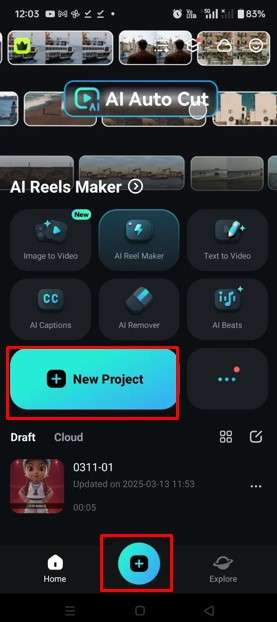
Step2미디어 가져오기
비디오나 이미지를 선택한 뒤, '가져오기' 버튼을 눌러 타임라인에 추가합니다.
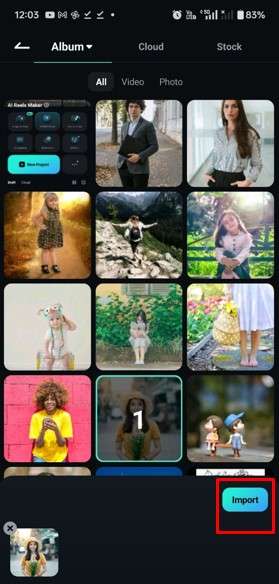
Step3오디오 옵션 선택
오디오를 추가하려면 '오디오' 탭을 클릭해 다음 단계로 이동합니다.
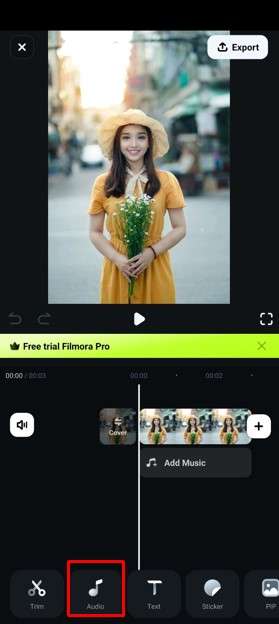
Step4녹음 시작하기
'녹음' 옵션을 탭하여 음성 녹음을 시작하세요.
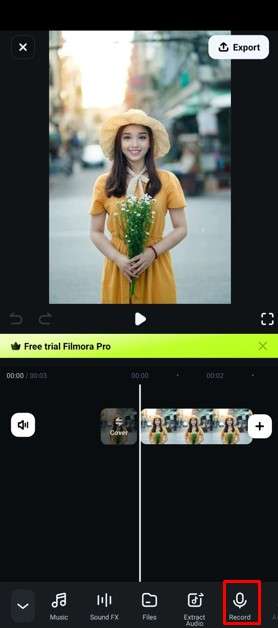
Step5녹음 완료 및 효과 추가
녹음이 끝나면 체크(✔) 버튼을 눌러 완료합니다. 녹음 후, '음성 효과' 버튼을 눌러 원하는 효과를 추가할 수도 있습니다.
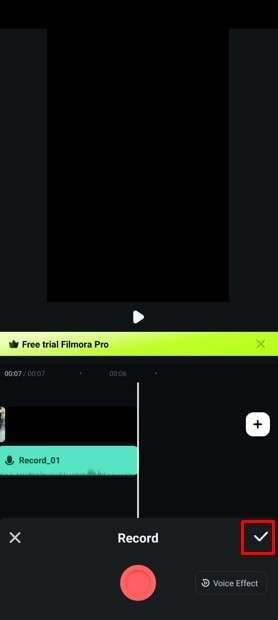
Step6효과 적용하기
원하는 음성 효과를 선택한 뒤, 체크(✔) 버튼을 눌러 적용합니다.
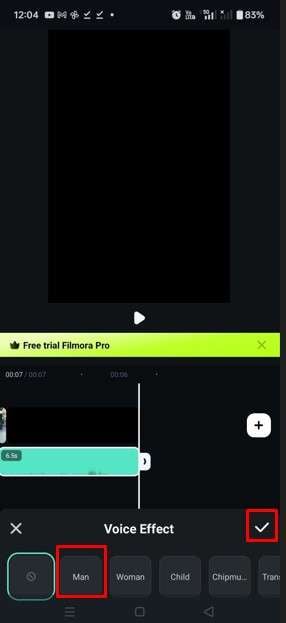
Step7음악 추가하기
음악을 삽입하려면 '음악' 탭으로 이동한 뒤, 원하는 음악을 선택하고 플러스(+) 버튼을 눌러 추가하세요.
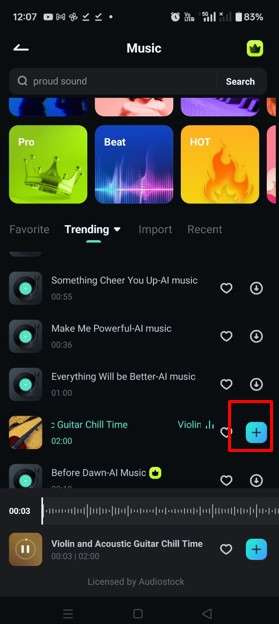
Step8프로젝트 내보내기
모든 편집이 완료되면 '내보내기' 버튼을 눌러 프로젝트를 저장하세요.
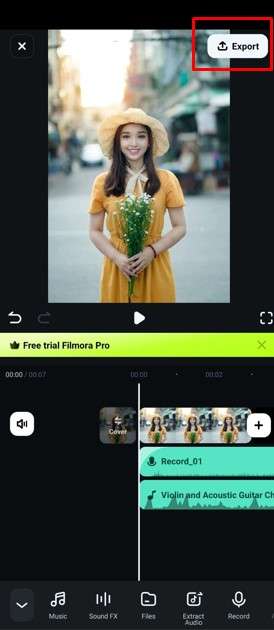
결론
팟캐스트를 만들 때 좋은 앱을 찾는 건 생각보다 중요한 일입니다. 작업을 훨씬 수월하게 해주고, 청취자에게 더 전문적인 오디오를 들려줄 수 있으니까요. 이 글에서 소개한 5가지 앱은 그런 점에서 충분히 도움이 될 만한 도구들입니다. 본인에게 맞는 걸 골라 시작해보세요.
그중에서도, 쉽고 빠르게 결과를 내고 싶다면 원더쉐어 필모라를 추천합니다. 예산이 넉넉하지 않아도 괜찮습니다. Filmora는 무료 버전도 제공하거든요. 노트북이든 휴대폰이든 매끄럽게 호환돼서 어디서든 부담 없이 작업할 수 있습니다.
직접 써보고 싶다면, 오늘 공식 웹사이트를 방문해보세요!



 100% 보안 확인 | 구독 필요 없음 | 악성 코드 없음
100% 보안 확인 | 구독 필요 없음 | 악성 코드 없음

